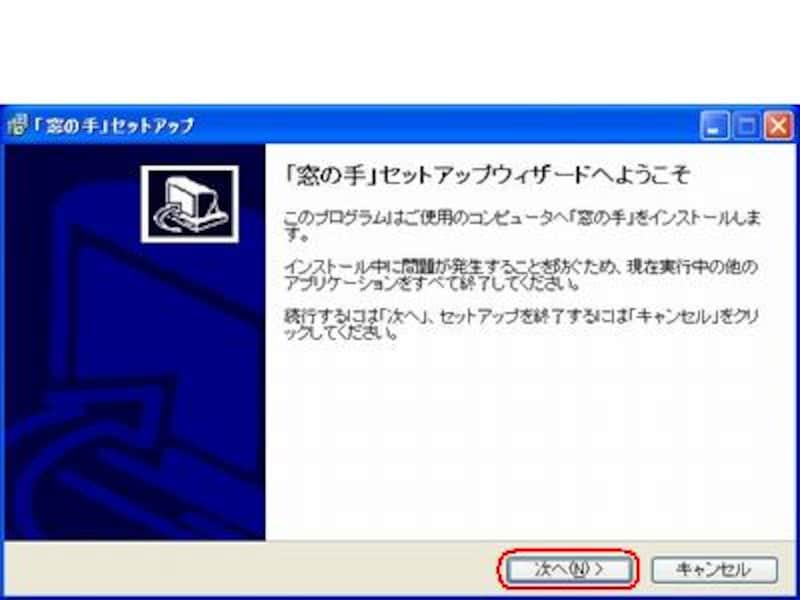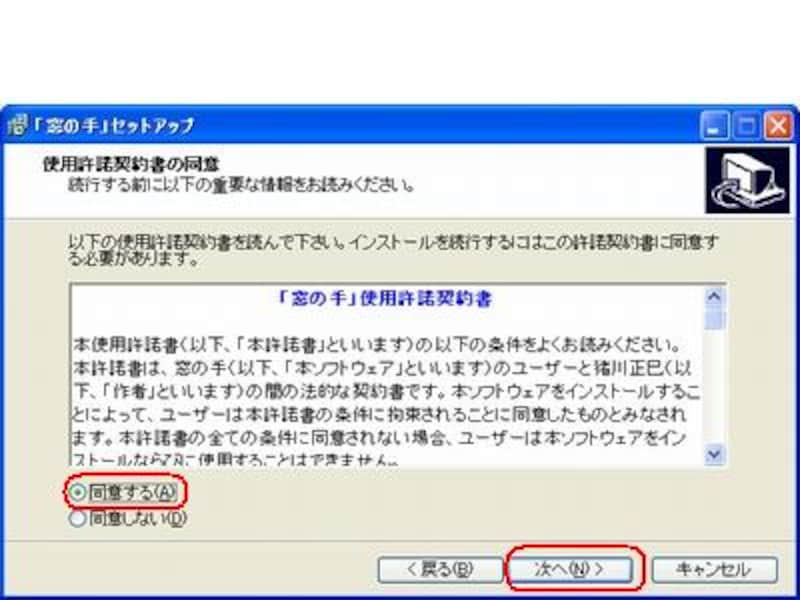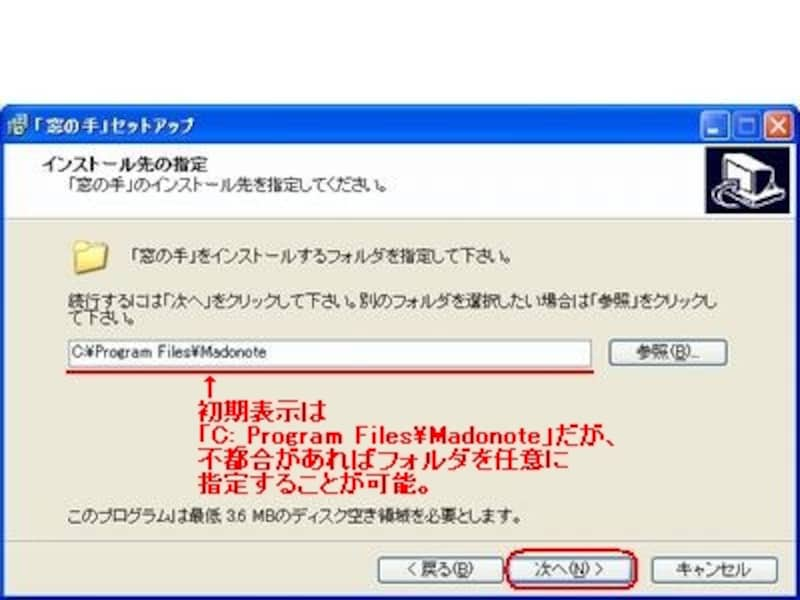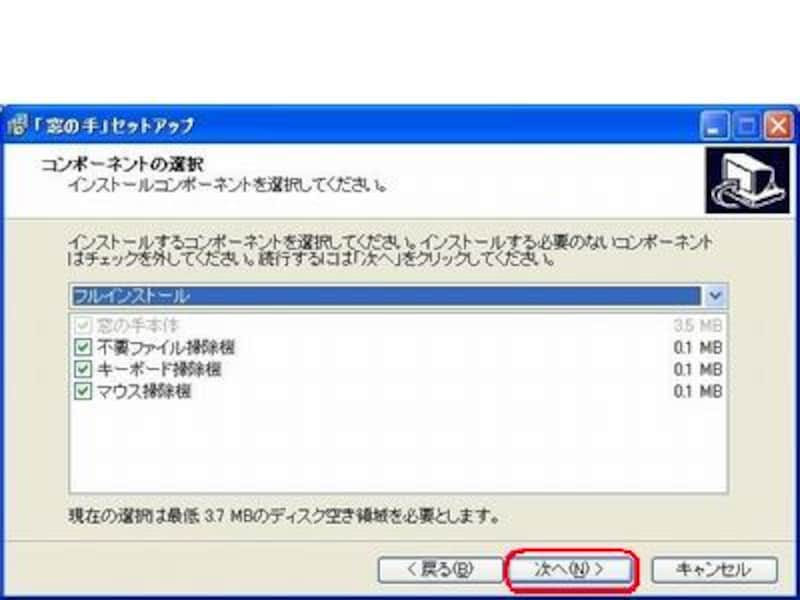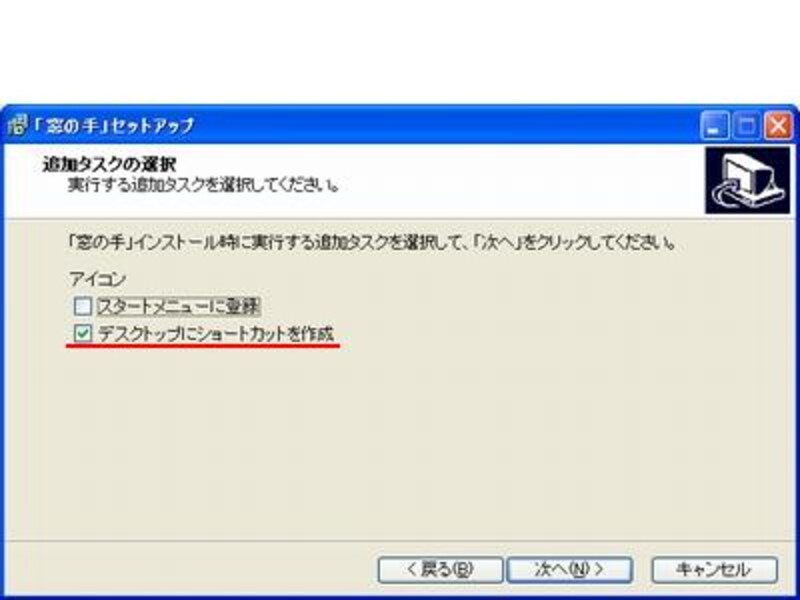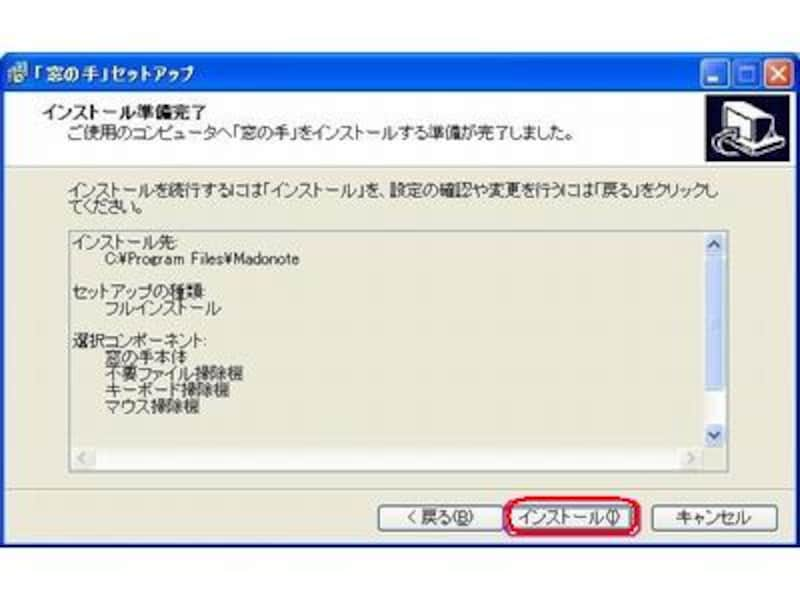フリーソフト「窓の手」でできるWindowsの高速化
初期設定のままでWindowsを使うのは愚の骨頂、とさえ言われるほど、Windowsはユーザによるカスタマイズがモノを言うシステムです。ちょっとした設定の変更を行うだけで、同じコンピュータとは思えないほどレスポンスが速くなるのです。
この記事では、そうした「ちょっとした設定の変更」をカンタンに実現できるフリーソフト「窓の手」を使って、主に“高速化”をメインにWindowsのカスタマイズ方法を紹介していきます。
【CONTENTS】
Page1:「窓の手」の入手方法とインストール
Page2:「窓の手」の基本操作Page3:パフォーマンスの設定変更による高速化Page4:スタートパネルの設定変更による高速化Page5:ウィンドウとデスクトップの設定変更による高速化「窓の手」を手に入れよう
 |
| 上に示すアイコンが「窓の手」のインストール用ファイル |
「窓の手」は、
「窓の手」公式サイトで配布されています。Webサイトにアクセスし、「Download」→「madonote-2004.exe」をクリックして、インストール用ファイルをダウンロードしてください。ダウンロードしたフォルダに、右にしめすアイコンが表示されればOKです。
「窓の手」をインストールする
今度はダウンロードした「madonote-2004.exe」をダブルクリックして、PCに「窓の手」をインストールします。表示されるウィンドウの指示に従っていけば自動的に完了します。インストールにはアドミニストレータ権限アカウントでPCにログインしていることが必要になります。
![インストールのセットアップ画面1]() |
| このウィンドウが表示されたらインストール開始。「次へ」をクリックしよう |
![インストールのセットアップ画面2]() |
| 使用許諾契約書に同意しないとインストールはできない。よく読み、納得したら「同意する」を選択して「次へ」をクリック |
![インストールのセットアップ画面3]() |
| 「窓の手」をどのフォルダにインストールするかを設定できる。不都合がなければこのままで「次へ」 |
![インストールのセットアップ画面4]() |
| コンポーネントの選択。不都合がなければこのままで「次へ」 |
![インストールのセットアップ画面5]() |
| 追加タスクの選択。デスクトップから速やかに窓の手を起動したい人は「デスクトップにショートカットを作成」にチェックを入れるとよい |
![インストールのセットアップ画面6]() |
| ここまで来ればあともう1歩。「インストール」をクリックすることでいよいよPCに「窓の手」がインストールされる |
![復元ポイントの作成]() |
| 「いいえ」を選択して問題ない |
インストールが始まると、右のようなウィンドウが表示されて復元ポイント作成の有無を問われます。これは、いつでも作成が可能なので「いいえ」を選択して問題ありません
![インストールのセットアップ画面7]() |
| インストールが完了。「窓の手を実行」にチェックを入れればウィンドウを閉じると同時に「窓の手」が起動される |
次のページでは「窓の手」の基本操作を解説します!